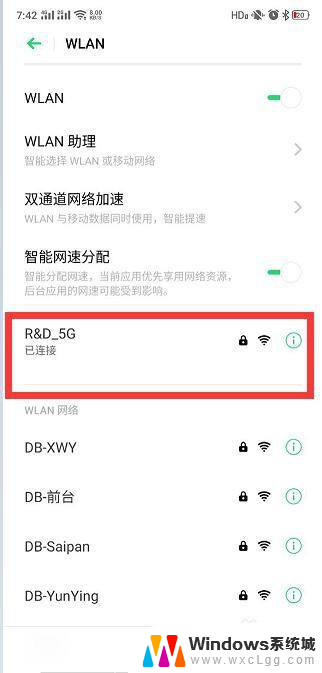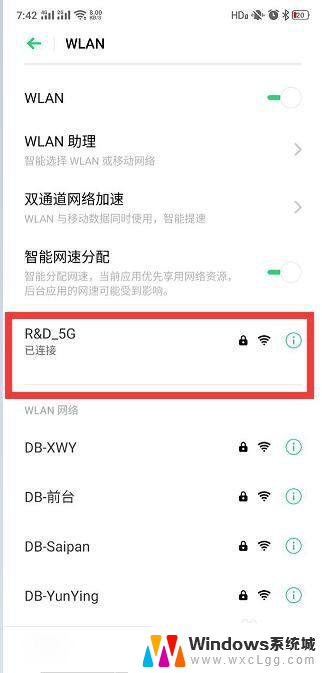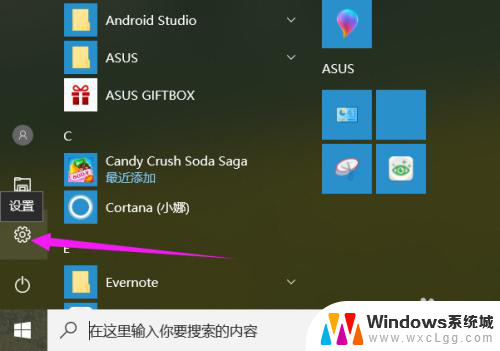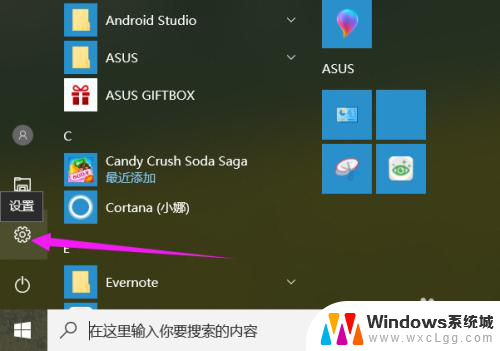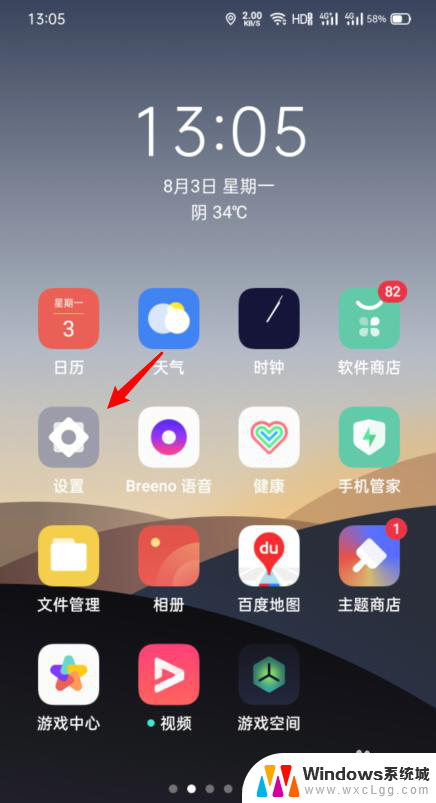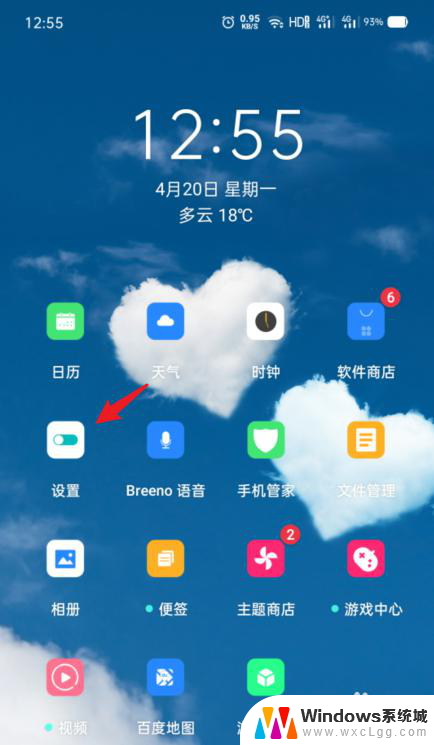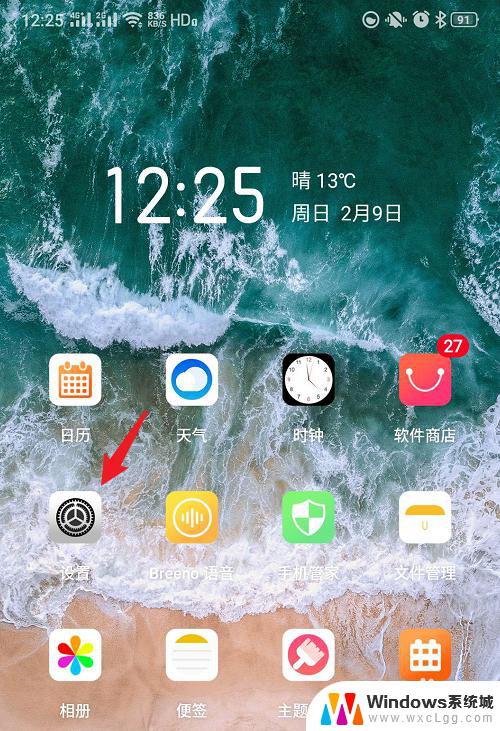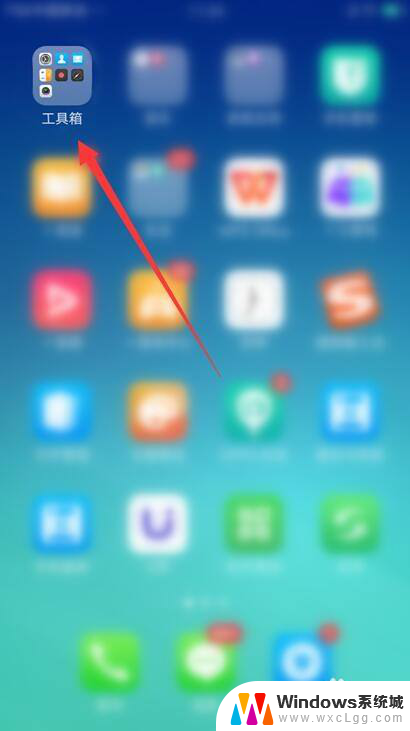oppo手机怎么开启投屏 oppo手机投屏教程
更新时间:2024-08-29 08:56:40作者:xtliu
在如今移动设备已经成为人们生活中不可或缺的一部分,oppo手机作为市场上备受欢迎的一款手机之一,其中的投屏功能更是备受用户关注,想要在oppo手机上开启投屏功能并享受更加便利的使用体验,只需简单的几步操作即可实现。接下来我们将为您详细介绍oppo手机如何开启投屏功能,让您轻松掌握。
步骤如下:
1.进入手机系统后,点击手机的【设置】图标。
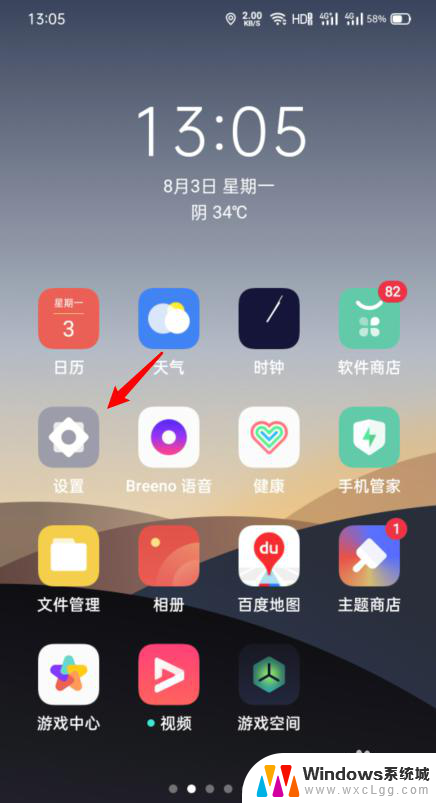
2.在设置列表内,点击【更多无线连接】的选项。
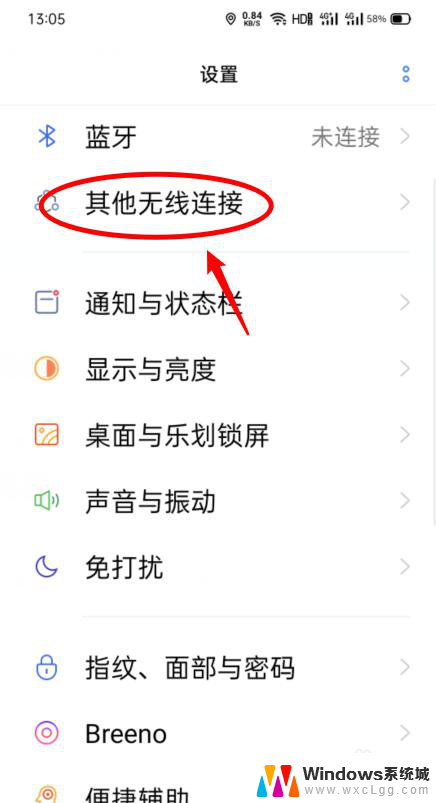
3.进入后,选择【手机投屏】的选项进入。
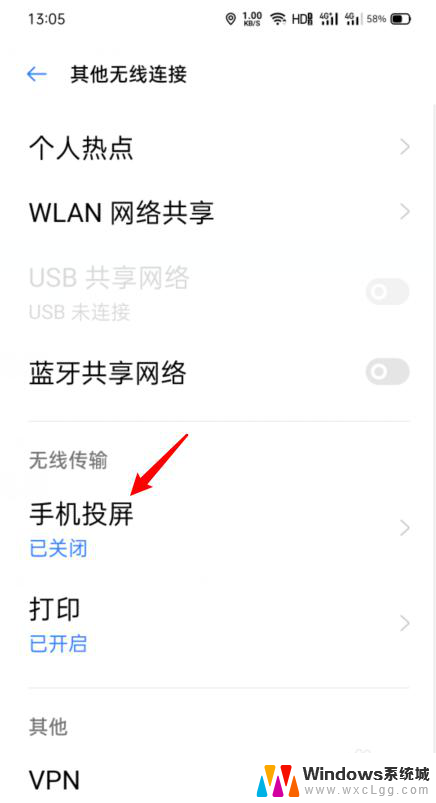
4.点击后,将手机投屏后方的开关打开。
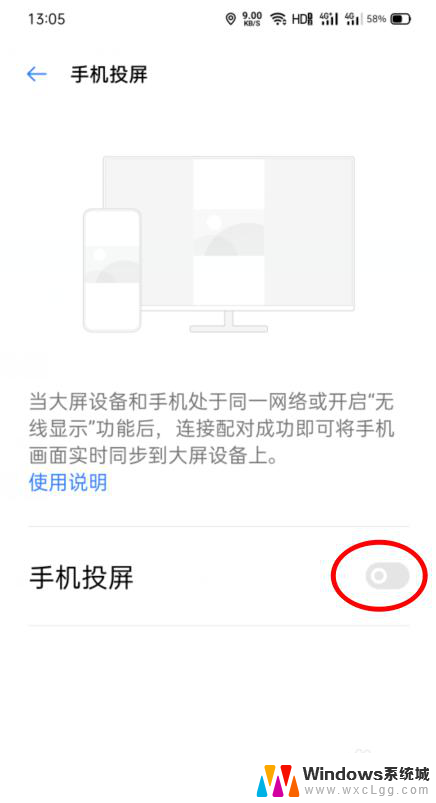
5.打开后,点击刷新的选项。下方会出现可供投屏的设备。点击该设备。
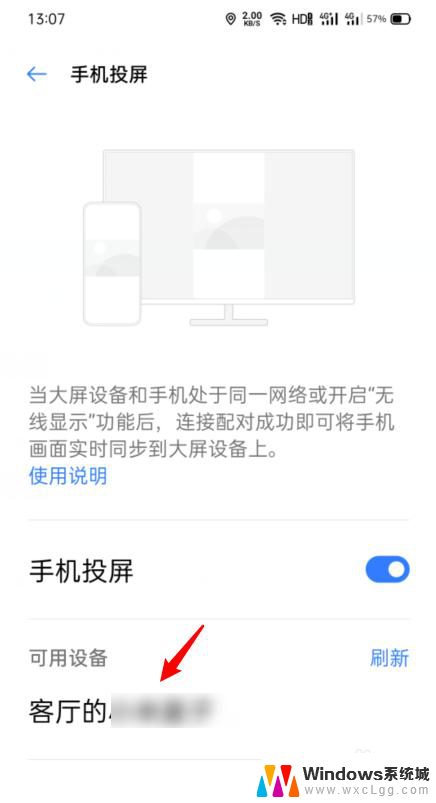
6.点击后,等待连接成功后。即可进行投屏的操作。
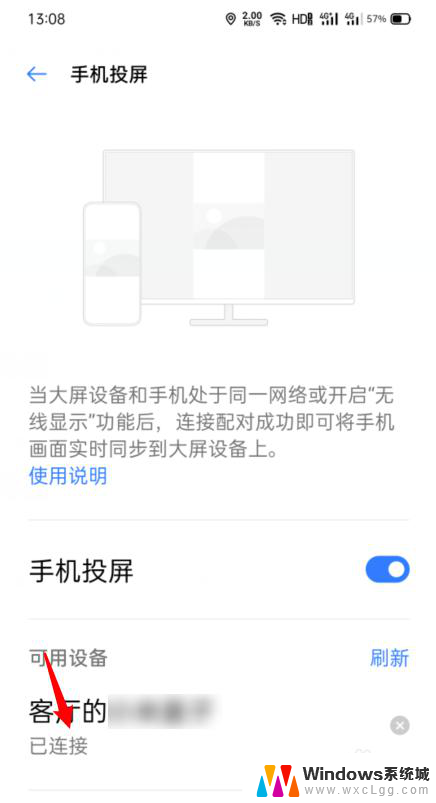
以上就是oppo手机怎么开启投屏的全部内容,有遇到这种情况的用户可以按照小编的方法来进行解决,希望能够帮助到大家。